iOS 11で新たに搭載された「片手用キーボード」をiPhoneで表示&利用する方法です。詳細は以下の通り
![]()
Appleは本日iOS 11を正式にリリースしましたが、iOS 11ではタイピングを素早く行うための「Quick Type」機能にiPhone PlusやiPhone Xサイズのディスプレイサイズが大きなiPhoneを利用していても左右どちらかの端にキーボードを寄せ、片手でキー入力を行うことが出来る「片手用キーボード(one-handed typing)」が新たに追加されています。
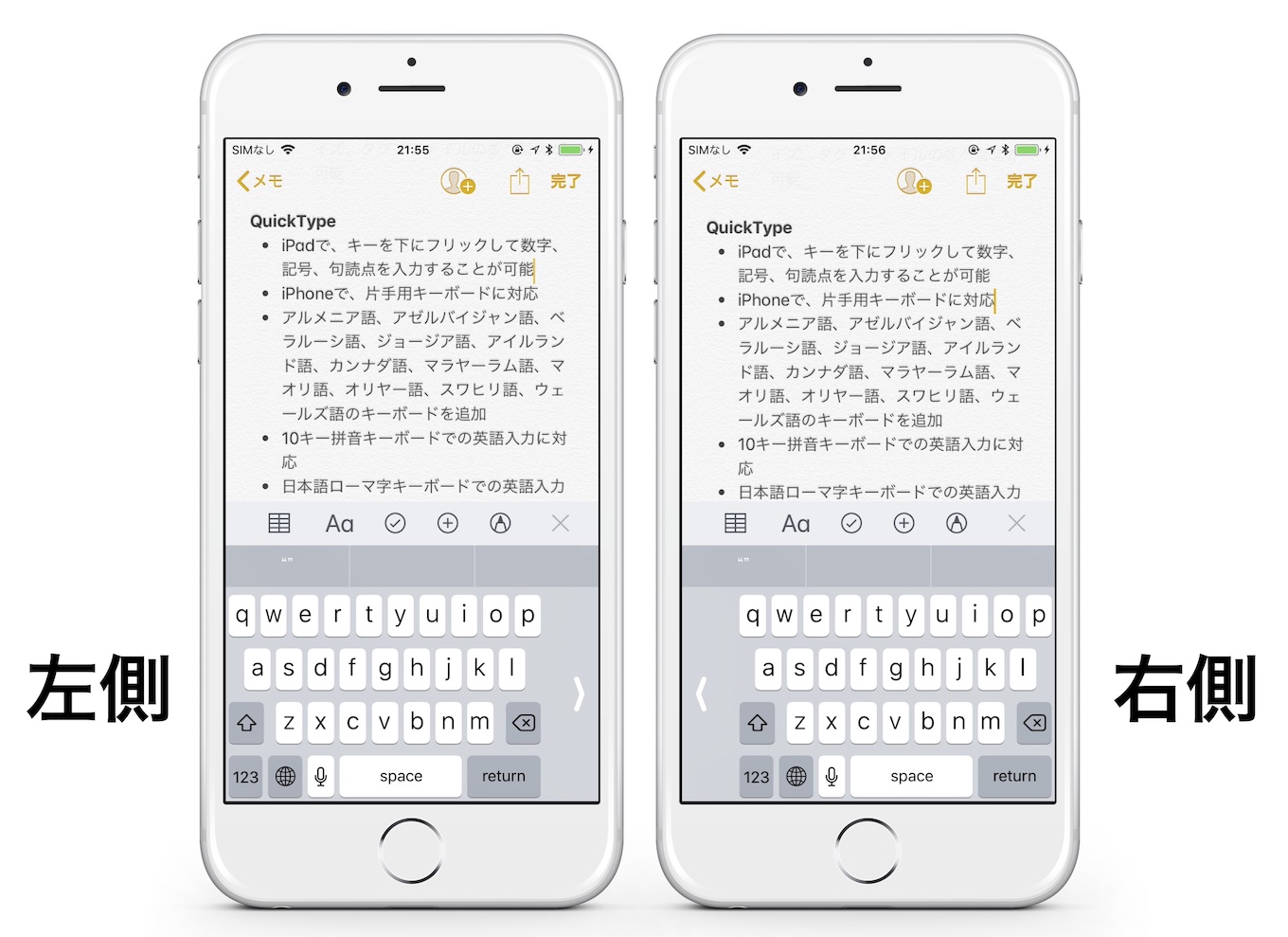
QuickTypeキーボード。タイピングを片手で簡単に。手放しで喜べるニュースです。
片方の手にソイラテを、もう一方の手にiPhoneを持っている時は、地球アイコンのキーを長押しして片手入力を選択しましょう。キーボード全体が瞬時にさっとあなたの親指側に移動します。iOS 11プレビューより
片手用キーボードの使い方
片手用キーボードを利用するにはiOS 11へアップデートしたiPhoneの設定アプリから[一般] → [キーボード] → [片手用キーボード]から左右どちらかのキーボードを選択するか、
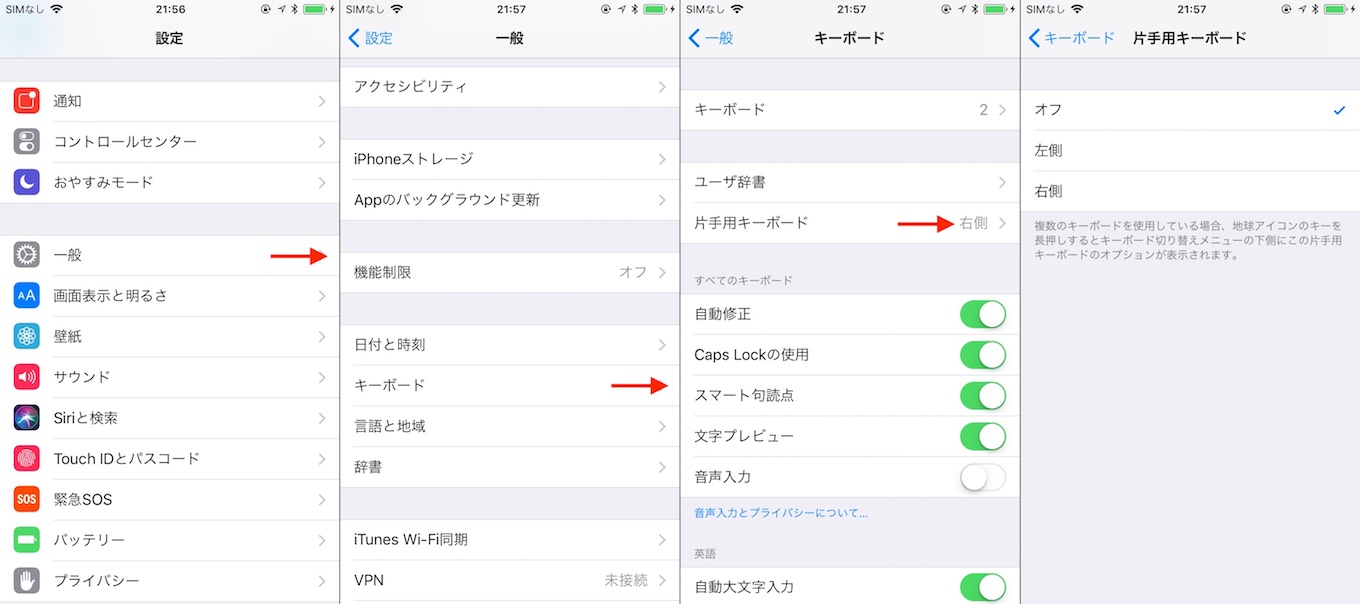
複数キーボードを使用している場合は、地球アイコン(キーボード変更アイコン)キーを長押しし、切り替えメニューで片手キーボードのオプションを選択するだけで、普通のキーボードに戻す方法も同じ方法で素早く行えるので、iOS 11へアップグレードされた方はチェックしてみて下さい。(以下の動画はiOS 11の「画面収録」機能を利用して撮影しています)
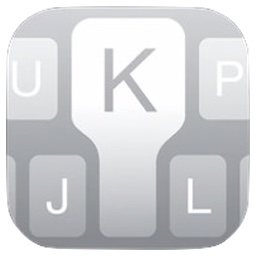
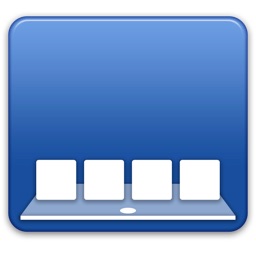
コメント